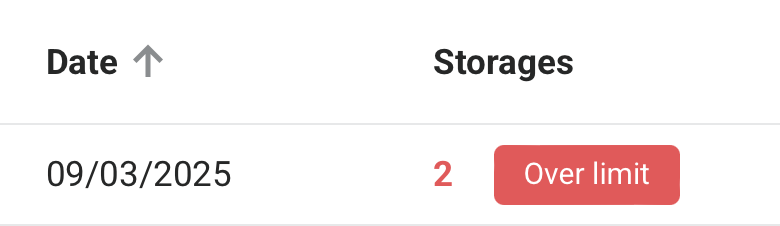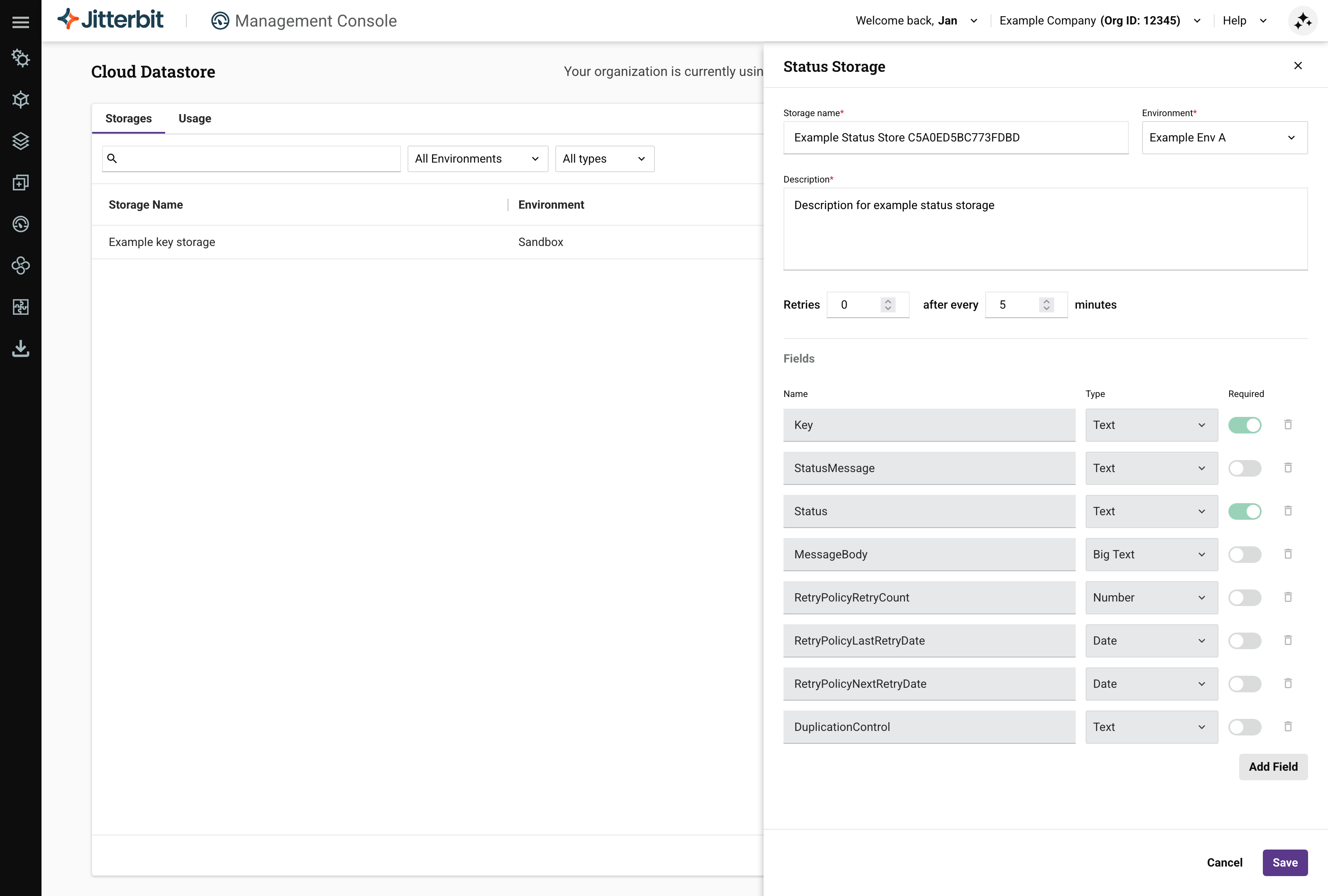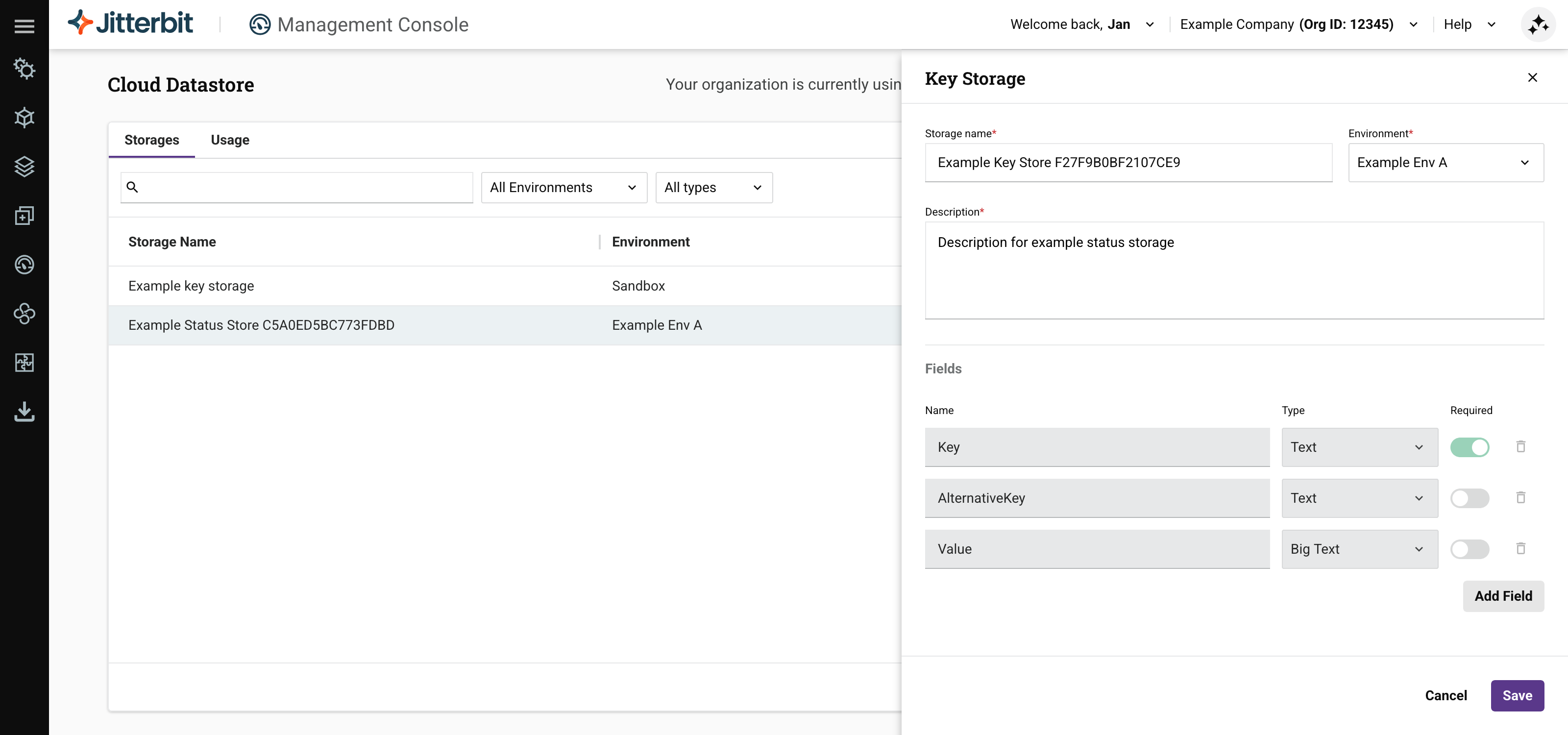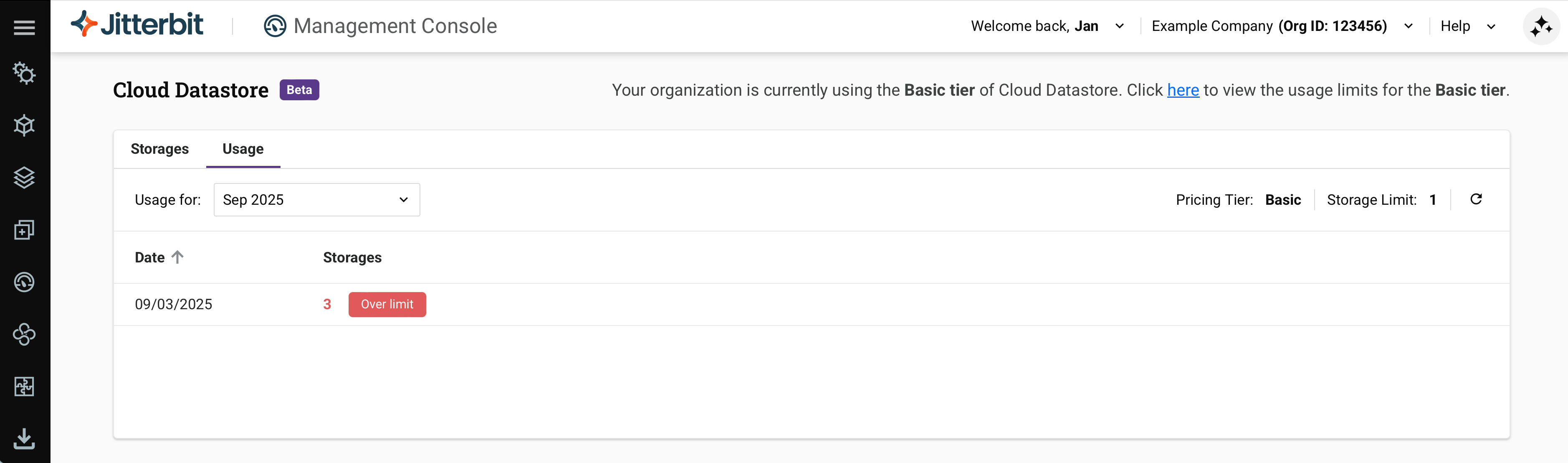Página de Cloud Datastore en la Consola de Administración de Jitterbit
Descripción general
| Propósito | Gestionar elementos de almacenamiento de claves y estados del datastore en la nube |
| Ubicación | Menú del portal Harmony > Consola de Administración > Cloud Datastore |
| Acceso a la página | Usuarios con permisos de Admin o Read roles |
Introducción
Se pueden crear y gestionar almacenes de claves y estados para Jitterbit Cloud Datastore y ver su uso. Estos almacenes proporcionan almacenamiento de datos temporal y a largo plazo que el conector de Cloud Datastore utiliza para enviar y recuperar datos.
Nota
Cloud Datastore tiene límites de uso y servicio para garantizar un rendimiento óptimo y un uso justo.
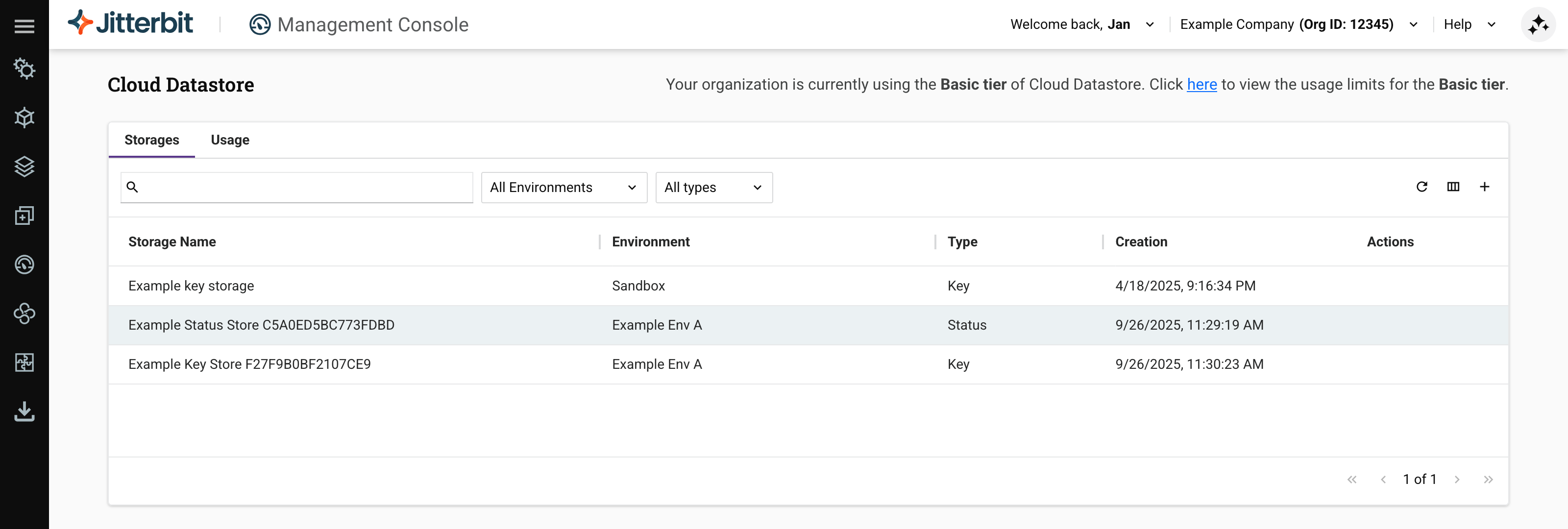
En la página de Cloud Datastore, se pueden realizar las siguientes acciones:
- Crear almacenes de estados
- Crear almacenes de claves
- Editar un almacén
- Eliminar un almacén
- Ver el uso del almacén
Advertencia
No se recomienda utilizar Cloud Datastore para almacenar información sensible como contraseñas o credenciales de puntos finales, ya que los datos devueltos por sus actividades están en texto plano.
Crear almacenes de estados
Un almacén de estados es el componente de almacenamiento temporal de la base de datos de Jitterbit Cloud Datastore. Se puede utilizar para rastrear datos de puntos finales que cambian con frecuencia, como estados y lógica de reintentos. Esta capa de almacenamiento intermedia sirve como una referencia en tiempo real para los estados operativos sin almacenar datos de forma permanente.
Nota
Los datos de almacenamiento de estado se retienen por un máximo de 90 días. Sin embargo, una vez que los datos alcanzan el Estado Procesado status, se eliminan automáticamente después de 60 días.
Agregar un almacenamiento de estado
Para agregar un almacenamiento de estado, sigue estos pasos:
-
En la pestaña Almacenes, haz clic en , luego selecciona Crear Almacenamiento de Estado. Se abre el panel de Almacenamiento de Estado:
-
Ingresa valores para estos campos:
-
Nombre del almacenamiento: Ingresa un nombre para el almacenamiento de estado.
-
Entorno: Selecciona el entorno que utilizará este almacenamiento. No puedes cambiar este campo después de la creación.
-
Descripción: Ingresa una descripción para el almacenamiento de estado.
-
(Opcional) Reintentos: Ingresa el número de intentos de reintento automáticos cuando falla la recuperación de datos. Los valores válidos oscilan entre
0y5reintentos. Una vez que se ha alcanzado el número de reintentos, el elemento recibe un estado deERROR_PERMANENTEy se clasifica en la pestaña Error permanente. -
(Opcional) Después de cada N minutos: Ingresa el tiempo de espera entre reintentos (entre
5y180minutos). -
Campos: La lista de campos presentes en un esquema de datos de solicitud o respuesta de Cloud Datastore.
- Nombre: El nombre del campo a recuperar o enviar al punto final.
-
Tipo: El tipo de dato del campo, uno de Texto, Texto Grande, Número o Fecha.
Nota
Texto Grande está diseñado para almacenar grandes volúmenes de datos de texto, como
text,VARCHAR(MAX)oCLOB. El nombre y las especificaciones exactas varían según el sistema de base de datos. -
Requerido: Esta configuración no está actualmente funcional. Por defecto, todos los campos son opcionales con una clave de cardinalidad de
[0, 1]en el esquema de datos. -
Eliminar: Elimina el campo personalizado. Esta opción está habilitada solo para los almacenes que no están en uso y no tienen datos.
Para agregar un campo personalizado, haz clic en Agregar campo y luego ingresa el Nombre y selecciona el Tipo.
-
-
Haz clic en el botón Guardar.
Ver datos de almacenamiento de estado
Para ver los datos de un almacenamiento de estado, pasa el cursor sobre un almacenamiento y haz clic en el ícono Detalles. Se abre el panel de detalles:
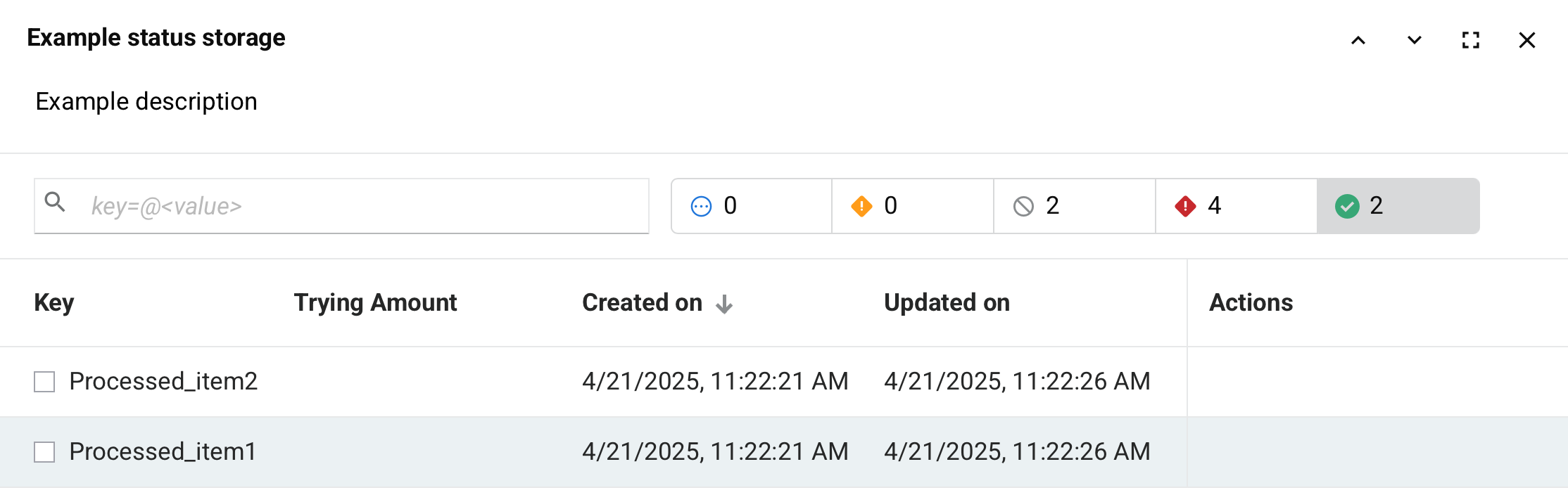
Los datos del almacenamiento de estado se muestran en pestañas categorizadas por el estado de actualización de un ítem:

| Pestaña | Descripción |
|---|---|
| La pestaña Pendiente muestra ítems que aún no han recibido un estado actualizado. | |
| La pestaña Error temporal muestra ítems con errores potencialmente recuperables, como problemas de red o tiempos de espera. | |
| La pestaña Abortado muestra ítems cuya operación fue detenida intencionalmente, o ítems movidos aquí usando el ícono Movido a abortado. | |
| La pestaña Error permanente muestra ítems cuya operación falló debido a problemas que no se solucionarán con reintentos, como entradas inválidas o problemas de permisos. | |
| La pestaña Procesado muestra ítems cuyas operaciones se completaron con éxito. |
Cada tabla de pestañas tiene estas columnas:
- Clave: El nombre de la clave (establecido en una actividad de Insertar elementos) cuyo valor se está mapeando.
- Cantidad de intentos: El número de intentos de reintento para los elementos en las pestañas de Error temporal o Error permanente.
- Creado el: La fecha (
MM/DD/YYYY) y la hora (HH:MM:SSAM/PM) en la hora local de su navegador cuando se creó el elemento utilizando una actividad de Insertar elementos. - Actualizado el: La fecha (
MM/DD/YYYY) y la hora (HH:MM:SSAM/PM) en la hora local de su navegador cuando se actualizó el elemento utilizando una actividad de Actualizar elementos. -
Acciones: Estas acciones aparecen al pasar el cursor sobre la fila de una clave:
- Mostrar detalles: Abre un panel que muestra la Clave del elemento, el número de reintentos realizados, el tiempo de espera entre intervalos y cualquier Mensaje de estado o datos de Cuerpo del mensaje.
- Mover a abortado: Mueve el elemento a la pestaña Abortado (esta acción no está disponible en la pestaña Abortado).
- Eliminar: Elimina el elemento del almacenamiento de estado. Al hacer clic, escriba
DELETEen el campo de texto del diálogo, luego haga clic en el botón Eliminar para confirmar.
-
Siguiente: Ver el siguiente almacenamiento en la tabla.
-
Anterior: Ver el almacenamiento anterior en la tabla.
-
Expandir: Expande el panel para llenar la ventana del navegador.
-
Cerrar: Cierra el panel.
Nota
Cada fila en el panel de detalles se considera un elemento en el conector de Cloud Datastore. Por ejemplo, al utilizar una actividad de Eliminar elementos, se eliminan las filas especificadas.
Crear almacenes de claves
Un almacenamiento de claves es el componente a largo plazo de Cloud Datastore. Almacena pares de clave-valor y datos estructurados, como tablas de búsqueda y datos de referencia. Los datos en un registro de almacenamiento de claves permanecen hasta que se eliminan explícitamente, ya sea utilizando el ícono Eliminar (descrito en Eliminar un registro) o a través de una actividad de Eliminar elementos de Cloud Datastore.
Agregar un almacenamiento de claves
Para agregar un almacenamiento de claves, sigue estos pasos:
-
En la pestaña Almacenes, haz clic en Agregar Almacenamiento, luego selecciona Crear Almacenamiento de Claves. Se abre el panel Almacenamiento de Claves.
-
Ingresa valores para estos campos:
-
Nombre del almacenamiento: Ingresa un nombre para el almacenamiento.
-
Entorno: Selecciona el entorno para el almacenamiento. No puedes cambiar el entorno después de guardar.
-
Descripción: Ingresa una descripción para el almacenamiento.
-
Campos: Estos campos se proporcionan por defecto y no se pueden cambiar ni eliminar:
- Clave
- Clave alternativa
- Valor
Para agregar un campo personalizado, haz clic en el botón Agregar Campo e ingresa lo siguiente:
- Nombre: Ingresa el nombre del campo personalizado.
-
Tipo: Selecciona el tipo de dato del campo, uno de Texto, Texto Grande, Número o Fecha.
Nota
Texto Grande está diseñado para almacenar grandes volúmenes de datos de texto, como
text,VARCHAR(MAX)oCLOB. El nombre y las especificaciones exactas varían según el sistema de base de datos. -
Requerido: Esta configuración no está actualmente funcional. Por defecto, todos los campos son opcionales con una clave de cardinalidad de
[0, 1]en el esquema de datos. -
Eliminar: Elimina el campo personalizado. Esta opción está habilitada solo para almacenes que no están en uso y no tienen datos.
-
-
Haz clic en el botón Guardar.
Registros de almacenamiento de claves
Un registro es un par clave-valor o datos estructurados que el conector de Cloud Datastore envía o recupera.
Nota
Un registro de almacenamiento de claves permanece hasta que se elimina explícitamente, ya sea utilizando el ícono Eliminar en esta página o a través de una actividad de Eliminar elementos de Cloud Datastore.
Agregar un registro
Para agregar un registro a un almacenamiento de claves, sigue estos pasos:
-
Pasa el cursor sobre un almacenamiento de claves, luego haz clic en el ícono Detalles. Se abre el panel de detalles.
-
Haz clic en el ícono Nuevo Registro. Se abre el panel de Nuevo registro.
-
En el panel de Nuevo registro, establece valores para estos campos:
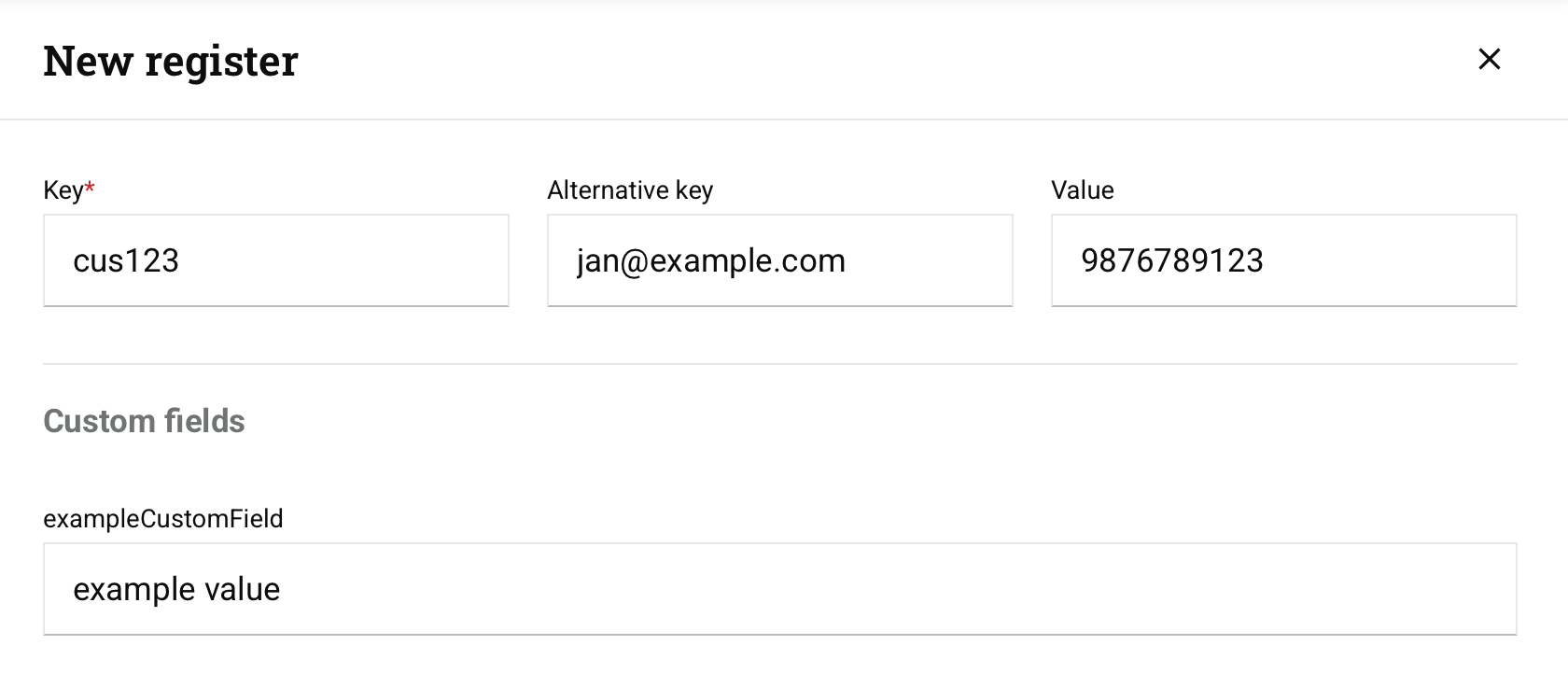
-
Clave: Ingresa la clave para el par clave-valor.
-
(Opcional) Clave alternativa: Ingresa una clave secundaria que pueda acceder al mismo valor.
-
(Opcional) Valor: Ingresa el valor para el par clave-valor.
-
(Opcional) Campos personalizados: Establece valores para cualquier campo personalizado listado.
-
-
Haz clic en el botón Guardar.
Nota
Un registro se considera un elemento en el conector de Cloud Datastore. Por ejemplo, al usar una actividad de Eliminar elementos, se eliminan los registros especificados.
Editar un registro
Para editar un registro de almacenamiento de claves:
-
Abre el panel de detalles para un almacenamiento de claves.
-
Pasa el cursor sobre un registro de almacenamiento de claves, luego haz clic en el ícono Editar en la columna Acciones. Se abre el panel de Editar registro.
-
Realiza cambios en cualquiera de los campos, luego haz clic en el botón Guardar.
Eliminar un registro
Para eliminar un registro de almacenamiento de claves:
-
Abre el panel de detalles para un almacenamiento de claves.
-
Pasa el cursor sobre un registro de almacenamiento de claves, luego haz clic en el ícono Eliminar en la columna Acciones. Se abre el panel de Eliminar registro.
-
Escribe
DELETEen el campo de texto del diálogo, luego haz clic en el botón Eliminar para confirmar. Haz clic en el botón Cancelar para abandonar la acción.
Ver datos de almacenamiento de claves
Para ver los registros de un almacenamiento de claves, pasa el cursor sobre un almacenamiento y haz clic en el ícono Detalles. Se abre el panel de detalles y muestra una lista de registros:
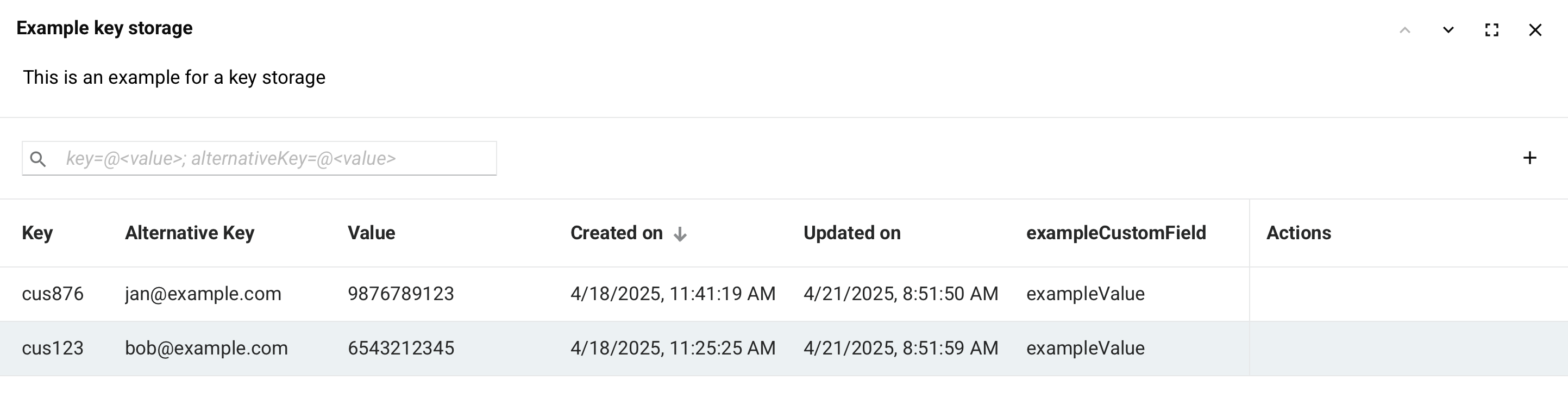
-
Clave: La clave del registro.
-
Clave alternativa: La clave alternativa del registro. Este campo está en blanco si no se ha configurado una clave alternativa.
-
Valor: El valor del registro. Este campo está en blanco si no se ha configurado un valor.
-
Creado el: La fecha (
MM/DD/YYYY) y hora (HH:MM:SSAM/PM) en la hora local de tu navegador cuando se creó el registro. -
Actualizado el: La fecha (
MM/DD/YYYY) y hora (HH:MM:SSAM/PM) en la hora local de tu navegador cuando se actualizó por última vez el registro. -
Campos personalizados: Cualquier campo personalizado aparece en las columnas restantes.
-
Acciones: Estas acciones aparecen al pasar el cursor sobre la fila de un registro:
-
Eliminar: Elimina el registro.
-
Editar: Abre el panel de Editar registro. Realiza cambios, luego haz clic en el botón Guardar.
-
-
Siguiente: Ver el siguiente almacenamiento de claves en la tabla de Cloud Datastore.
-
Anterior: Ver el almacenamiento de claves anterior en la tabla de Cloud Datastore.
-
Expandir: Expande el panel para llenar la ventana del navegador.
-
Cerrar: Cierra el panel.
Editar un almacenamiento
Para editar un almacenamiento de estado o un almacenamiento de claves, sigue estos pasos:
-
Pasa el cursor sobre un almacenamiento, luego haz clic en el ícono Editar en la columna Acciones. Se abre su panel de configuración.
-
Realiza cambios en los campos, luego haz clic en el botón Guardar.
Eliminar un almacenamiento
Para eliminar un almacenamiento de estado o un almacenamiento de clave, sigue estos pasos:
-
Asegúrate de que todos los datos (como registros) en el almacenamiento se eliminen primero. De lo contrario, ocurrirá este error:
Failed to delete storage: <storage name> - Storage with ID <storage ID> cannot be excluded because it contains items. -
Pasa el cursor sobre un almacenamiento, luego haz clic en el ícono Eliminar en la columna Acciones. Se abre el diálogo Eliminar Almacenamiento.
- Escribe
DELETEen el campo de texto, luego haz clic en Eliminar para confirmar. Haz clic en Cancelar para cancelar la acción.
Ver uso de almacenamiento
Para ver el uso de almacenamiento para un mes seleccionado, selecciona la pestaña Uso:
-
Uso para: Usa el menú para seleccionar el mes que deseas ver.
-
Nivel de Precio: El nivel adquirido por la organización que determina los límites de uso contractuales. Actualmente, solo está disponible el nivel Básico para todas las organizaciones.
-
Límite de Almacenamiento: El número de almacenamientos de estado o almacenamientos de clave permitidos.
-
Actualizar: Haz clic para actualizar la tabla.
-
Fecha: Muestra las fechas dentro del mes hasta la fecha actual. Haz clic en el encabezado de la columna para ordenar las fechas en orden descendente o ascendente.
-
Almacenamientos: El número total de almacenamientos en la organización para cada día del mes. Cuando hayas alcanzado el límite del mes, el número se mostrará en rojo y se mostrará una notificación: